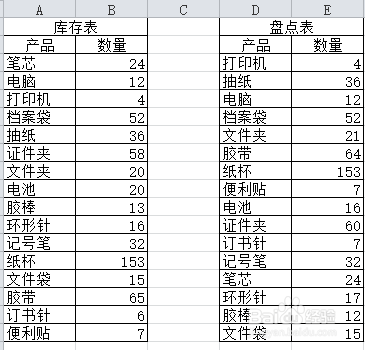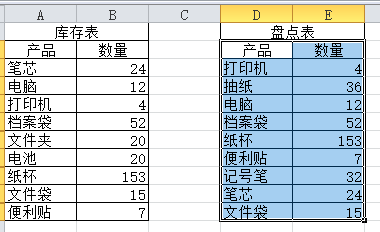如何快速用EXCEL查看盘点表中的不同数据
1、首先,我们先将数据统计在一个表格里面。
2、我们选中我们盘点的数据,然后点击“数据”,找到“高级”。
3、看到列表区域里面就是之前选定的区域,2、点击“条件区域”,然后选定区域,就是库存表里面的数据,3、最后点击“确定”。
4、我们会看到,筛选出来的就是相同数据的部分。
5、我们点击“开始”,将选中的区域涂上颜色。
6、再点击“数据”,再点击“清除”,显示出来的没有标记颜色的就是与库存表数据不一样的。
声明:本网站引用、摘录或转载内容仅供网站访问者交流或参考,不代表本站立场,如存在版权或非法内容,请联系站长删除,联系邮箱:site.kefu@qq.com。
阅读量:31
阅读量:41
阅读量:27
阅读量:85
阅读量:78